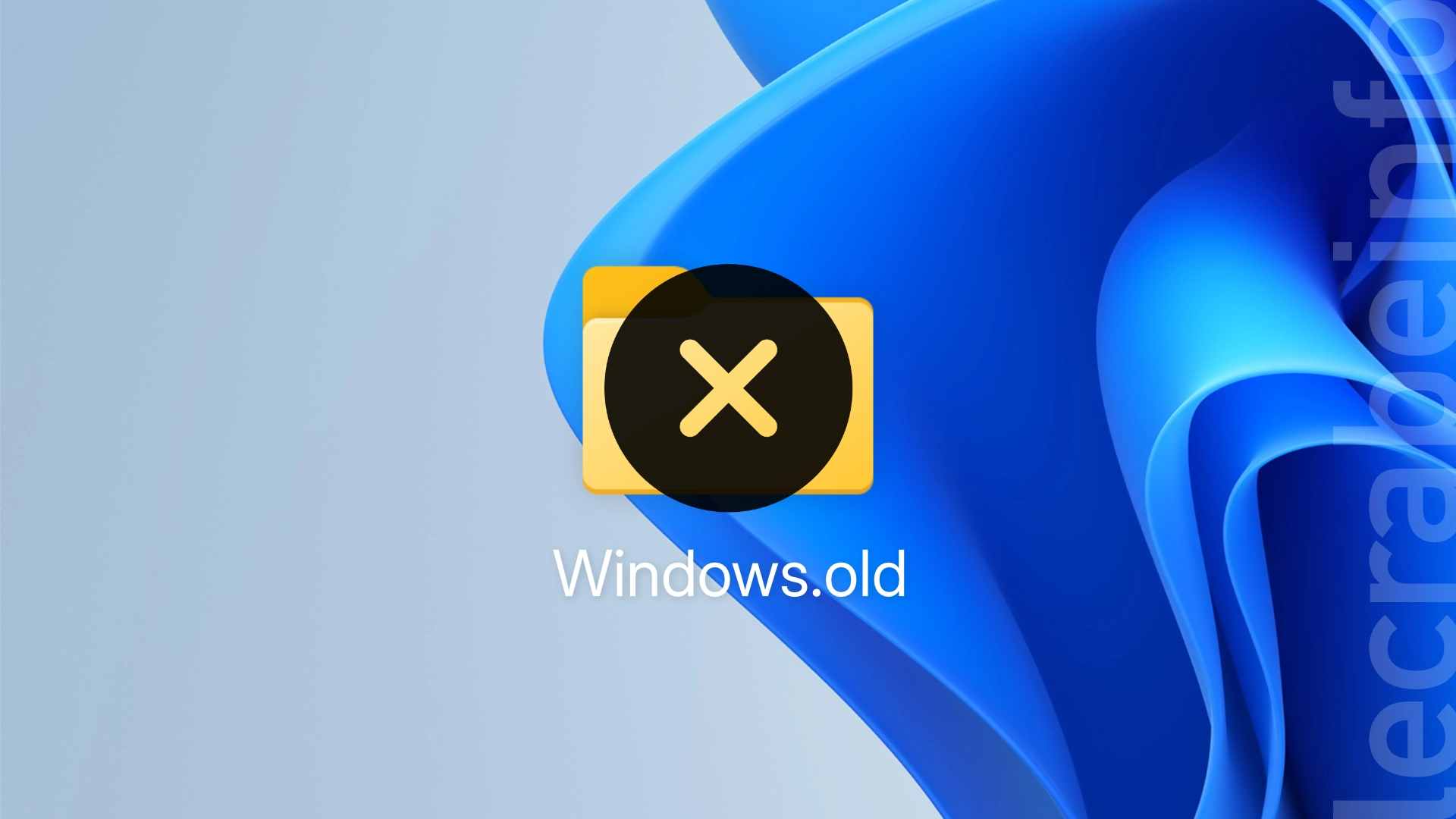Après avoir mis à jour votre PC vers une nouvelle version de Windows 11, vous avez peut-être remarqué qu’un mystérieux dossier « Windows.old » occupe plusieurs gigaoctets (Go) sur votre disque dur ou SSD.
Est-ce qu’on peut vraiment supprimer ce dossier Windows.old sans danger ? Et si oui, quelle est la bonne méthode pour le faire proprement, sans compromettre la stabilité du système ?
Dans ce tutoriel, je vous explique à quoi sert ce dossier, pourquoi il peut être utile de s’en débarrasser et comment supprimer le dossier Windows.old sur Windows 11 en toute sécurité, directement depuis les Paramètres.
Qu’est-ce que le dossier Windows.old ?
Le dossier Windows.old est automatiquement créé par Windows 11 lorsqu’une mise à niveau majeure du système est effectuée (par exemple, lors d’une mise à niveau de Windows 10 vers Windows 11 ou du passage d’une version majeure de Windows 11 à une autre).
Ce dossier contient une copie complète de l’ancienne installation de Windows, avec les fichiers système, les applications installées, les paramètres et les fichiers personnels des utilisateurs. En cas de problème après la mise à jour, Windows.old permet de revenir en arrière vers la version précédente du système.
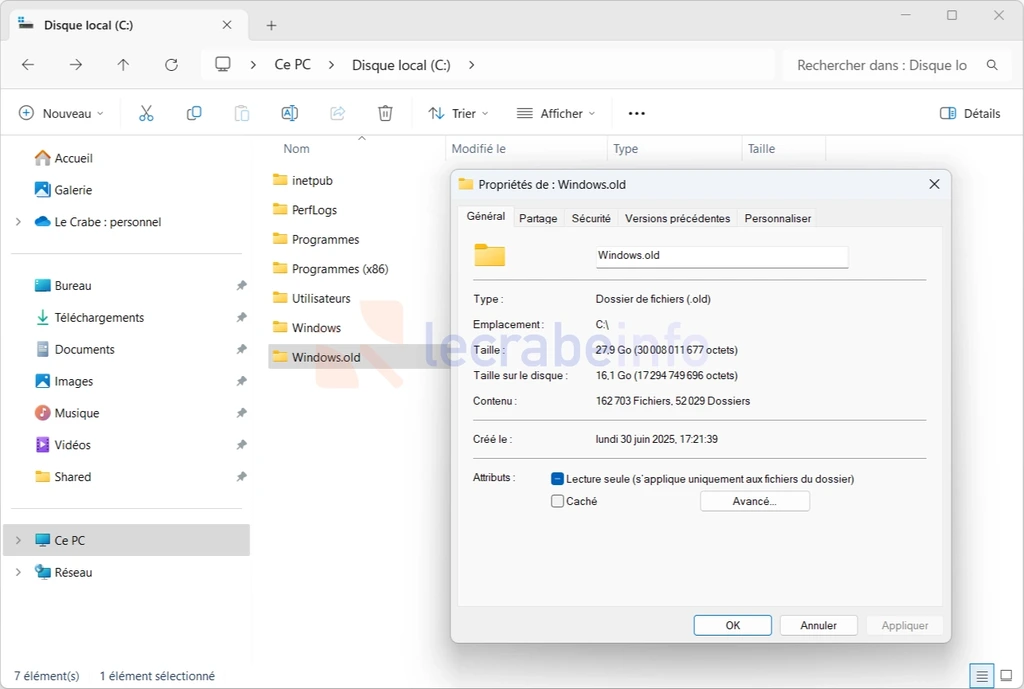
Mais attention : ce dossier n’est conservé que pendant une durée limitée, généralement 10 jours après la mise à niveau. Passé ce délai, Windows le supprime automatiquement. Si vous souhaitez le supprimer avant ce délai, vous pouvez le faire vous-même, à condition d’être certain que tous vos fichiers et paramètres sont bien là où vous le souhaitez, et que vous n’avez plus besoin de revenir en arrière.
Une fois supprimé, le retour à la version précédente de Windows devient impossible. La suppression est donc définitive.
Pourquoi supprimer le dossier Windows.old ?
Le dossier Windows.old peut prendre plusieurs dizaines de Go sur votre disque, ce qui peut être problématique si vous manquez d’espace. Même s’il est supprimé automatiquement au bout de 10 jours, vous pouvez souhaiter le supprimer plus tôt, surtout si :
- Tout fonctionne bien après la mise à jour.
- Vous êtes certain de ne pas vouloir revenir à l’ancienne version,
- Vous avez besoin de libérer de l’espace disque rapidement.
En revanche, si vous n’êtes pas encore sûr que votre système est stable ou si certains logiciels posent problème, mieux vaut attendre un peu avant de le supprimer.
En résumé : est-ce que je peux supprimer le dossier Windows old ? Oui, si vous êtes satisfait de la nouvelle version de Windows 11 et que vous n’avez pas besoin de faire marche arrière.
Supprimer le dossier Windows.old sur Windows 11
Voici comment supprimer l’ancien dossier Windows.old sur Windows 11 à l’aide des Paramètres, sans passer par des outils tiers ni manipulations compliquées :
-
Ouvrez les Paramètres de Windows 11, en utilisant le raccourci clavier Win + I ou en entrant « paramètres » dans la barre de recherche de la barre des tâches.
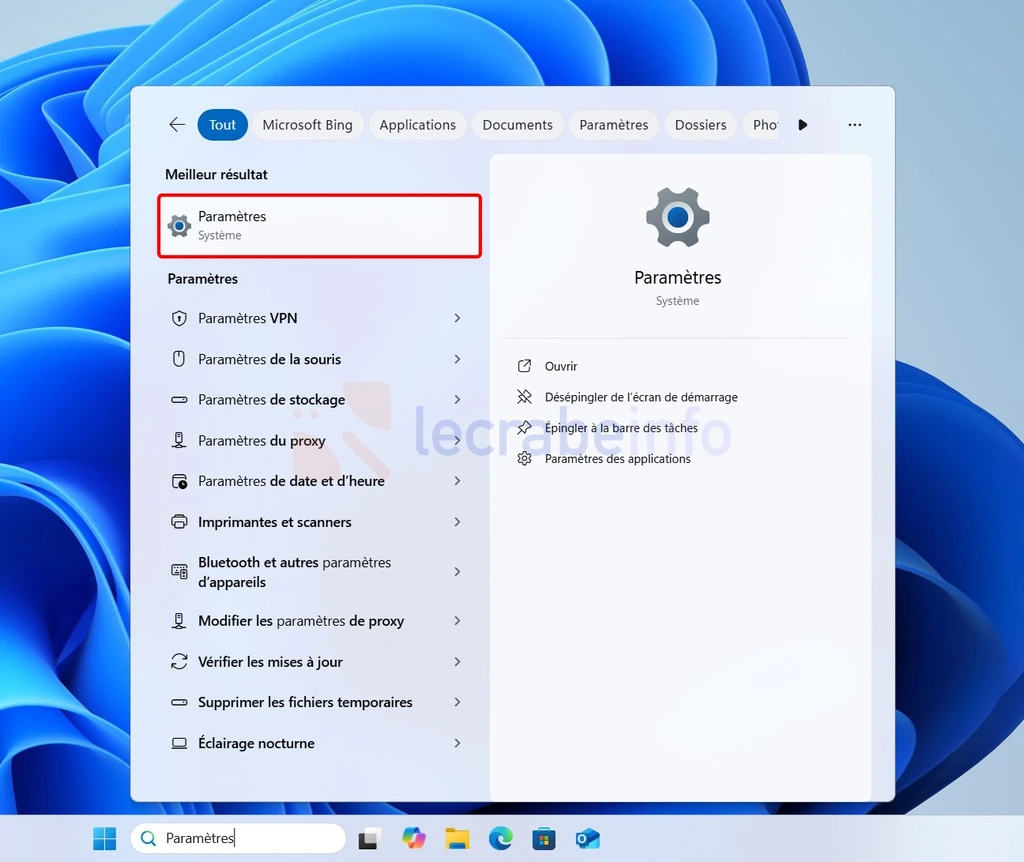
-
Dans le volet de gauche, sélectionnez sur Système, puis cliquez sur Stockage.
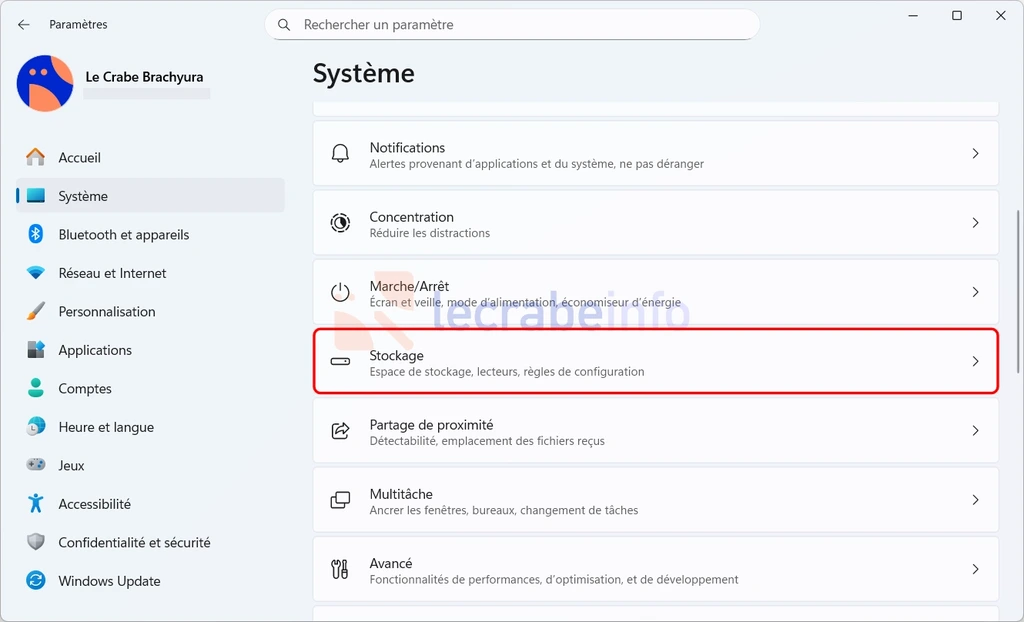
-
Cliquez sur Fichiers temporaires.
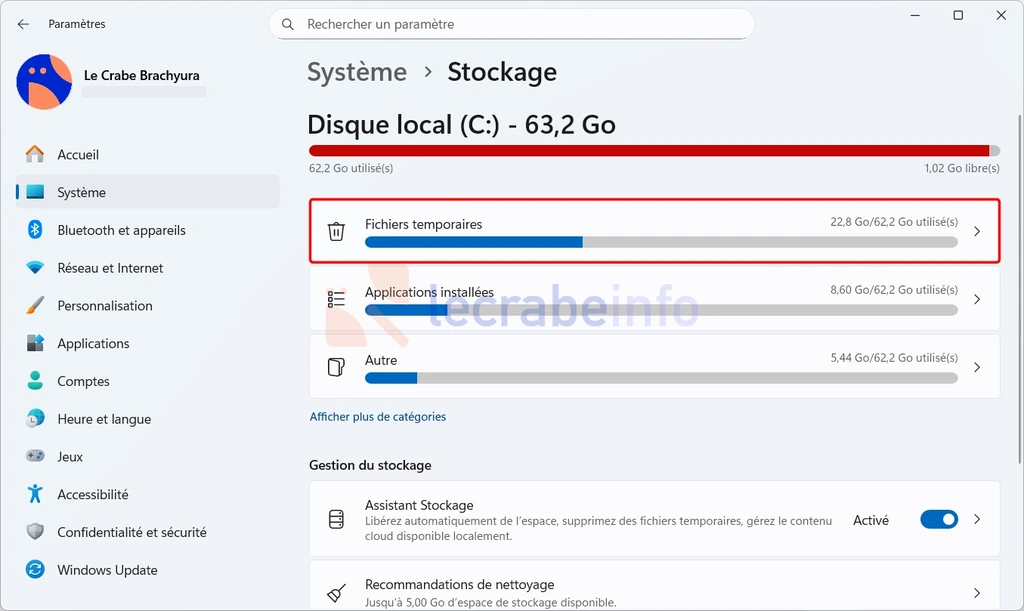
-
Patientez pendant l’analyse de l’espace de stockage. Une fois le scan terminé, cochez la case Précédente(s) installation(s) de Windows.
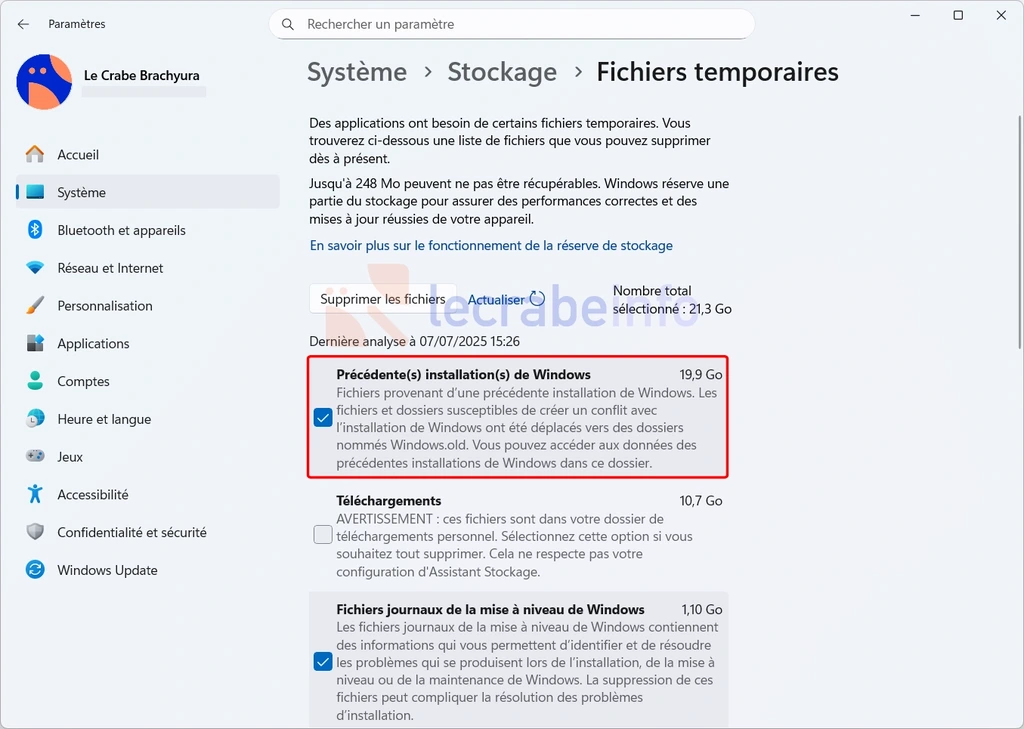 Note : profitez-en pour jeter un œil aux autres types de fichiers temporaires listés. Vous pouvez par exemple supprimer les copies des mises à jour installées à partir de Windows Update ou encore les fichiers journaux. Cela vous permettra de libérer encore plus d’espace disque.
Note : profitez-en pour jeter un œil aux autres types de fichiers temporaires listés. Vous pouvez par exemple supprimer les copies des mises à jour installées à partir de Windows Update ou encore les fichiers journaux. Cela vous permettra de libérer encore plus d’espace disque. -
Cliquez sur le bouton Supprimer les fichiers en haut de la page.
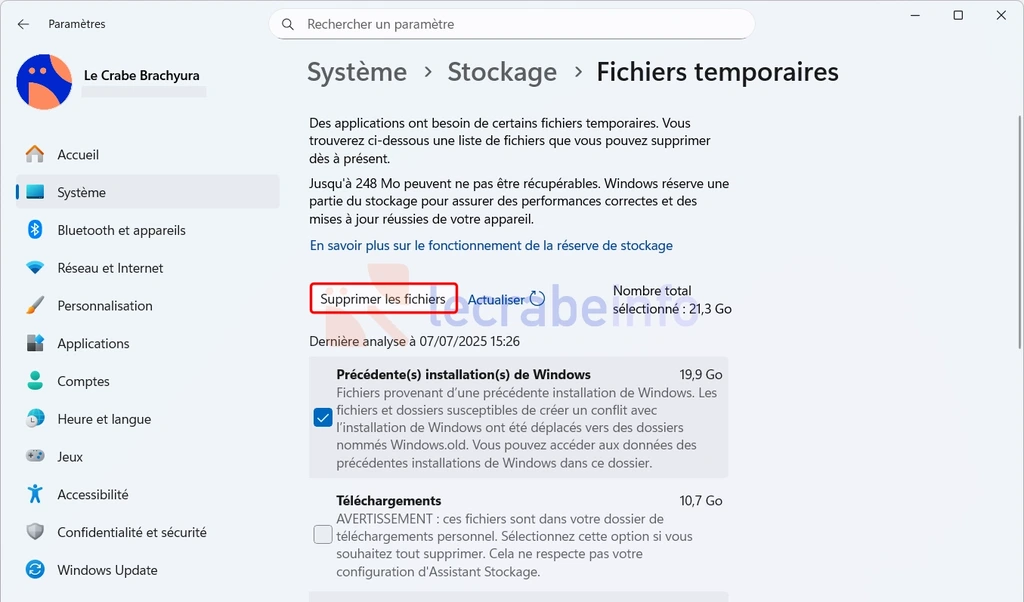
-
Cliquez sur Continuer pour confirmer la suppression des fichiers.
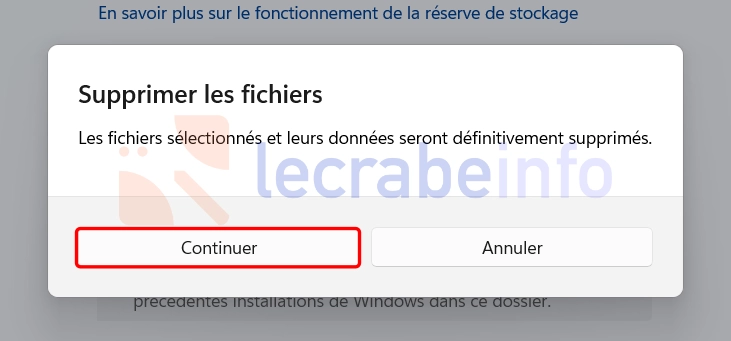 Attention : cette suppression est définitive. Vous ne pourrez plus revenir à la version précédente de Windows une fois le dossier Windows.old supprimé.
Attention : cette suppression est définitive. Vous ne pourrez plus revenir à la version précédente de Windows une fois le dossier Windows.old supprimé. -
L’outil de nettoyage va alors supprimer l’installation précédente de Windows (stockée dans dossier Windows.old) et libérer l’espace disque qu’il occupait.
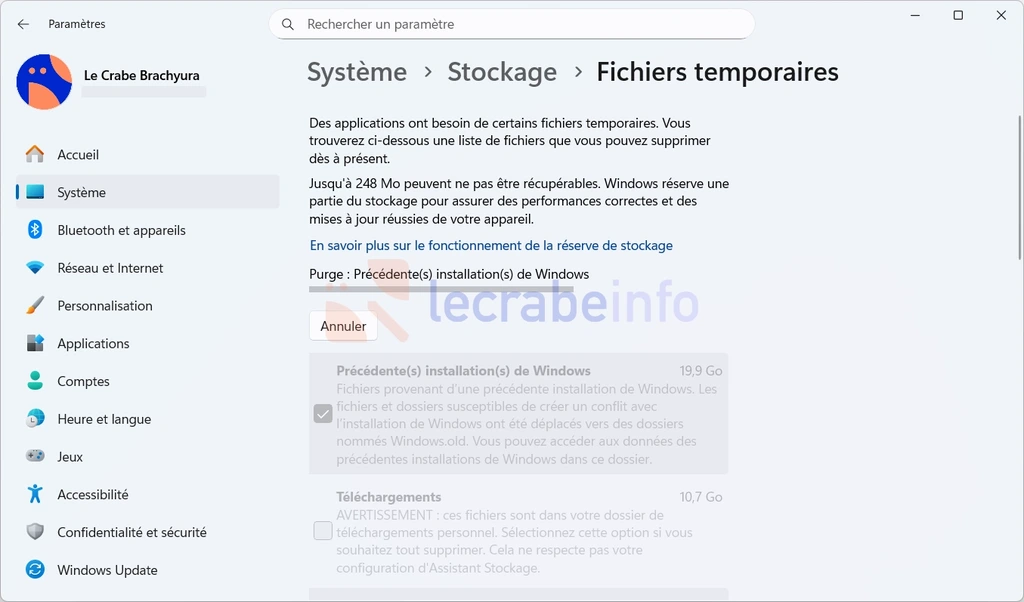
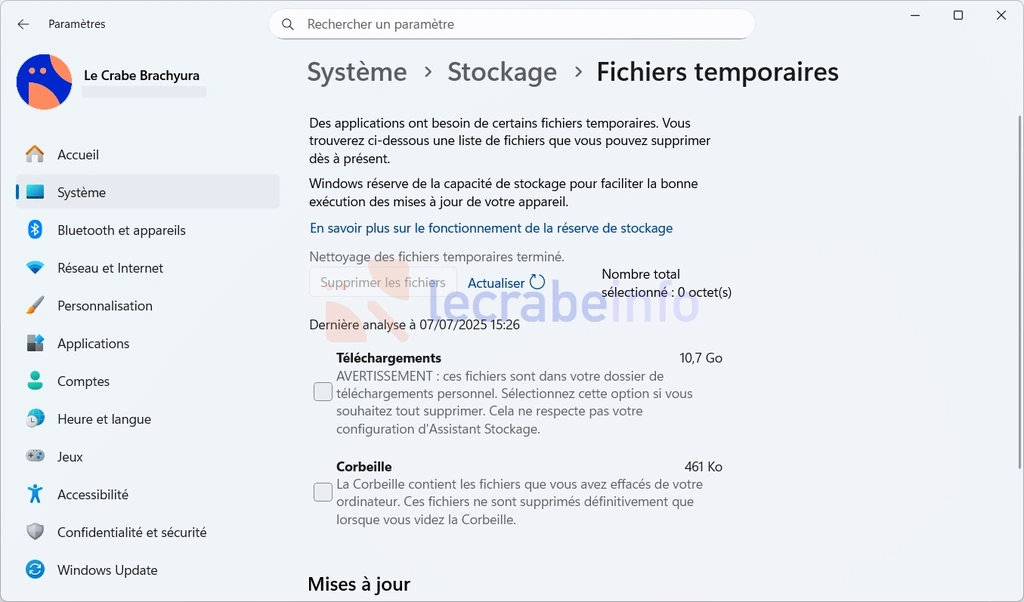
Liens connexes
- Nettoyer Windows 11 avec l’Assistant de stockage
- Nettoyer le dossier WinSxS sur Windows 11 et 10
- PC lent : comment nettoyer son PC et le booster ?
- Windows 10 : comment supprimer le dossier Windows.old ?